De când incidentele de hacking care au implicat Zoom au ieșit, mulți caută alternative Zoom. Dacă aplicația este cea care este folosită la locul de muncă, este posibil să nu aveți prea multe de ales, dar dacă puteți alege, există diverse opțiuni din care să alegeți.
Mulți utilizatori ar putea căuta doar să se conecteze cu doar câțiva prieteni. Dacă acesta este cazul, atunci nu există nicio obligație de a utiliza doar Zoom. Există diverse aplicații pe care le puteți folosi pentru a vă conecta cu acești câțiva prieteni.
1. WhatsApp
WhatsApp a anunțat că lucrează la adăugarea la versiunea stabilă a opțiunii de a avea maximum 8 persoane într-un apel video. Dar, până când vine acea zi, este încă o opțiune grozavă de a conversa prin video chat cu prietenii.
Rețineți că semnalul dvs. de internet trebuie să fie puternic; dacă nu, asta va avea ca rezultat o calitate slabă a imaginii și video. Calitatea apelului video se va baza pe utilizatorul cu cea mai slabă conexiune la internet.
Când cineva te sună, vei putea să vezi al cui este deja la apelul video. Prima persoană de pe listă este utilizatorul care vă sună. De asemenea, dacă doriți vreodată să vă ascundeți videoclipul, atingeți pictograma camerei și acum ar trebui să îl vedeți tăiat.
Nu vei putea să adaugi pe cineva pe care l-ai blocat sau care te-a blocat, dar acea persoană blocată poate participa la apel cu tine dacă altcineva a adăugat-o.
De asemenea, este posibil să efectuați mai multe sarcini în timpul unui apel video. Apăsați butonul Înapoi și deschideți o aplicație, iar apelul video va avea o fereastră flotantă, astfel încât apelul să poată continua.
Pentru a crea un apel video dintr-un grup în WhatsApp:
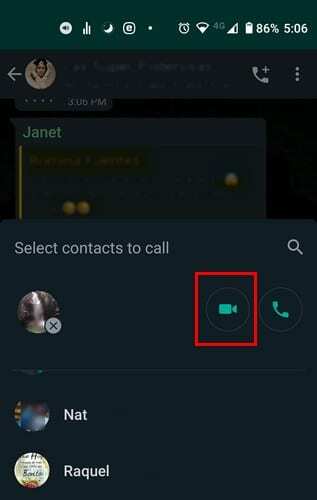
- Deschideți grupul în care doriți să efectuați un apel video
- Atingeți pictograma de apel
- Alegeți participanții
- Atingeți opțiunea de apel video
Pentru a efectua un apel video cu o singură persoană, urmați acești pași; singura diferență va fi că, în loc să alegeți un grup, veți deschide un chat individual.
2. Google Duo
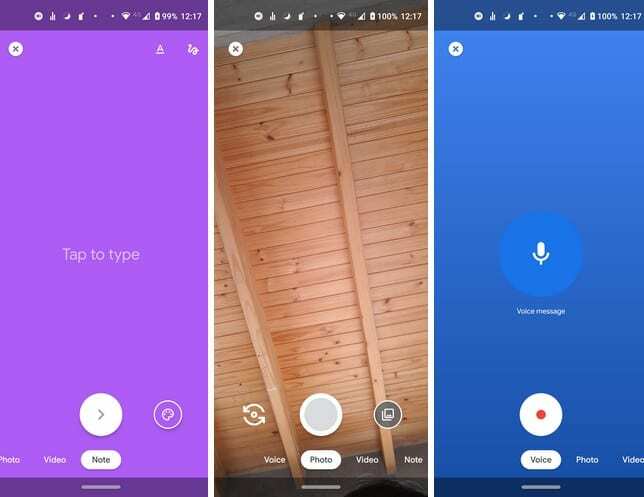
Google Duo este o altă opțiune bună atunci când vine vorba de conferințe video. Este foarte probabil ca telefoanele Android moderne să aibă aplicația deja instalată. Probabil că se numește Duo.
Pentru a-l configura, va trebui să introduceți numărul de telefon și codul de verificare pe care îl primiți. Duo vă va arăta și persoanele de contact care folosesc deja aplicația.
Pentru a începe un apel video, alegeți persoana de contact cu care doriți să vorbiți și selectați opțiunea pentru apel video. Pentru acele momente în care nu doriți să inițiați un apel video, Duo vă permite, de asemenea, să trimiteți persoane de contact audio și imagini.
Pentru a crea un apel de grup, glisați în sus din partea de jos a afișajului și alegeți Creați grup opțiune. Duo vă permite să alegeți până la 100 de persoane de contact (fără a te include pe tine). Pe măsură ce utilizatorii vă acceptă invitația, ei vor începe să apară în apel.
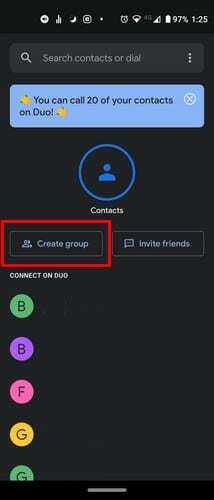
Dacă doriți să redenumiți grupul, atingeți cele trei puncte și alegeți Redenumiți opțiune.
3. Google Hangouts
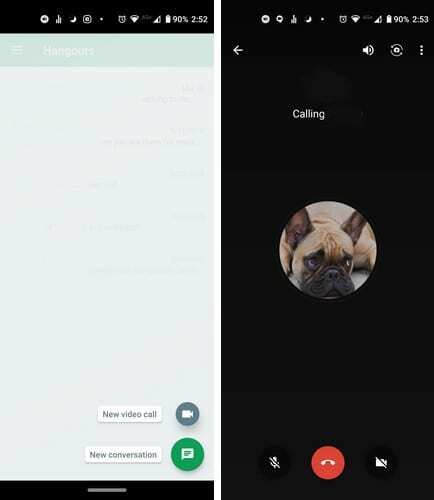
Cu Google Hangouts, puteți avea un apel video cu până la 10 utilizatori. Inițierea unui apel video este ușor, doar atingeți cercul verde din dreapta jos și alegeți opțiunea Apel video nou.
Pentru a ascunde videoclipul, atingeți opțiunea camerei din dreapta butonului Hangout. După ce apăsați, acesta va fi tăiat, iar fotografia dvs. de profil Google va apărea în schimb.
Pentru a începe un videoclip de grup, atingeți Conversație nouă ( veți găsi această opțiune atingând cercul verde cu semnul plus în el), urmată de Grup nou opțiune. Din lista de contacte, alegeți persoanele pe care doriți să le includeți în apel și atingeți bifa în dreapta sus.
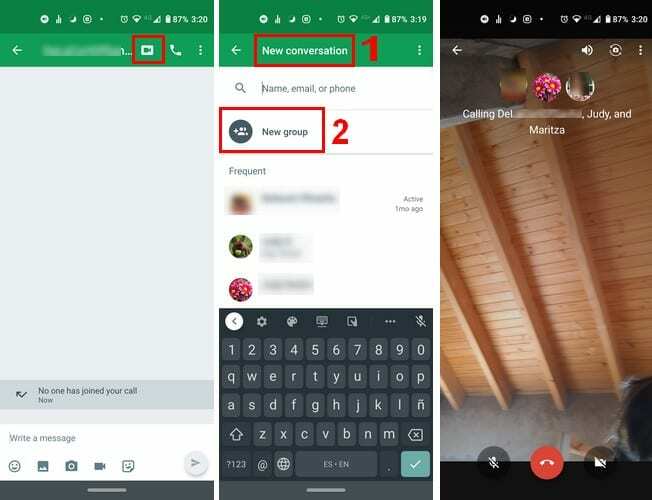
După pagina de conversație, atingeți pictograma video și apelul video va începe.
4. Skype
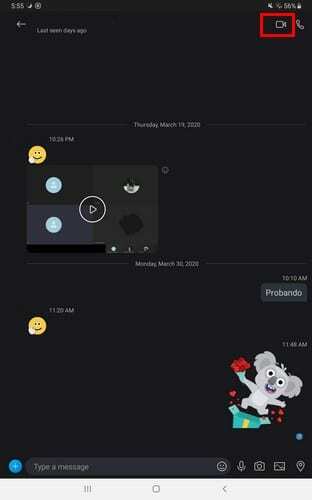
Dacă opțiunile anterioare nu vă convin, puteți încerca oricând Skype. Dacă nu aveți un cont Microsoft, vă va cere să creați unul,
Odată ce intrați, veți fi întrebat dacă doriți să importați contactele existente și, odată ce acestea sunt instalate, sunteți gata să începeți să conversați. Căutați contactul cu care doriți să vorbiți și atingeți pictograma video din dreapta sus.
Concluzie
Sperăm că Zoom își va acționa împreună, dacă nu, nu fiți surprinși dacă una sau toate opțiunile enumerate încep și să crească în rândul utilizatorilor. De asemenea, puteți paria că aplicațiile de videoconferință se vor grăbi să-și îmbunătățească aplicațiile dacă vor să concureze cu Zoom. Ce aplicație vei încerca mai întâi?